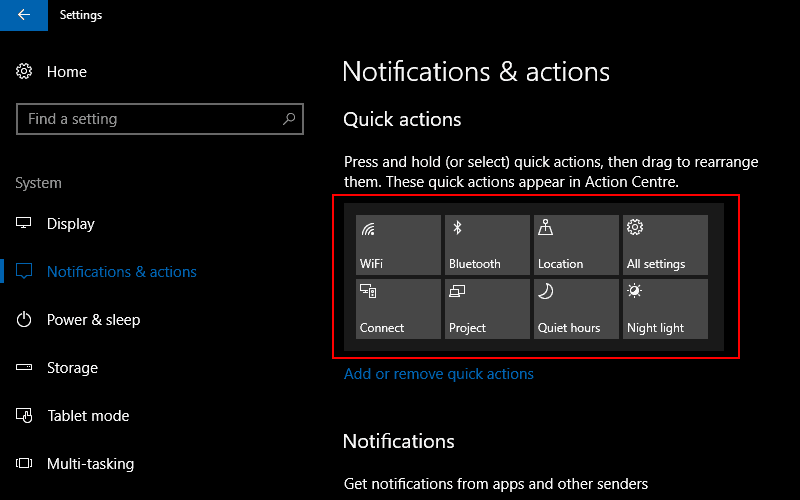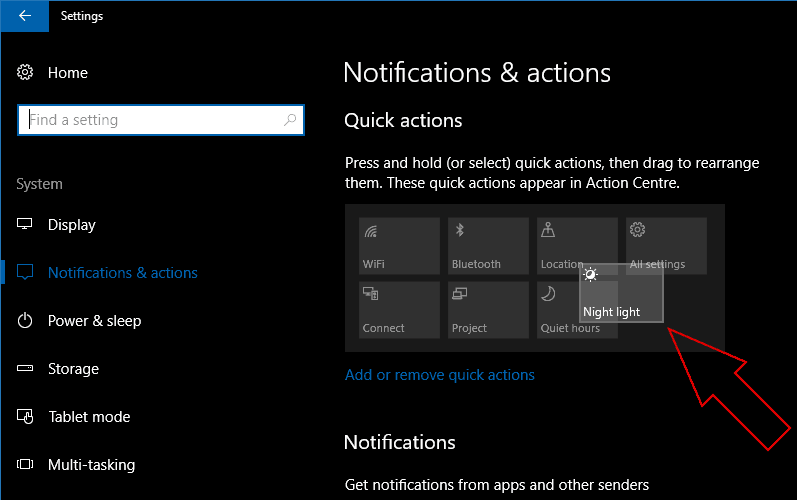Så här anpassar du dina snabbåtgärder i Windows 10: s Action Center
Windows 10s snabbåtgärder är ett bekvämt sätt att justera enhetens konfiguration utan att behöva öppna hela inställningsappen. Du kan ändra växlarna som visas och ordna om deras ordning så att du kan placera dina inställningar som du har oftast åtkomst till i den översta raden så att de alltid syns.
Din snabbåtgärdsskärm finns längst ner i Windows 10: s meddelandefält för Action Center, öppnad med ikonen längst till höger i aktivitetsfältet eller tangentbordsgenvägen Win + A. Som standard visas endast den första raden med växlar. Du kan visa resten genom att klicka på “Expand” -länken.
På en ny dator lägger Windows automatiskt till de mest använda kontrollerna för funktioner som WiFi, Bluetooth, platsinställningar och ljusstyrka. Du kan lägga till mer – eller ta bort sådana som du inte använder – genom att öppna appen Inställningar i kategorin “System” och bläddra till sidan “Meddelanden och åtgärder”. Under “Snabbåtgärder” ser du en representation av dina aktiverade växlar. Klicka på länken “Lägg till eller ta bort snabbåtgärder” för att välja de snabbåtgärder du vill använda.
På den här skärmen ser du en lista över alla snabbåtgärder som är tillgängliga på din enhet. Du kanske inte har tillgång till dem alla om din enhet inte stöder en viss funktion. Vissa kan vara avstängda som standard, till exempel alternativet “Tablet-läge” och “Flygläge” på stationära datorer. Klicka på knappen bredvid något av alternativen för att växla mellan på och av. Om den är påslagen visas den i Action Center-raderna med snabbåtgärder nästa gång du öppnar rutan.
När du har aktiverat de snabbåtgärder du vill använda kan du ordna om dem genom att återgå till huvudskärmen “Meddelanden och åtgärder”. Du kan dra dina snabbåtgärder runt för att ändra deras position i rutnätet. Klicka eller tryck och håll ned för att flytta en växling. De andra kommer att flyta runt den när den släpps. Du kan upprepa proceduren för att skapa den exakta layout du letar efter.
Med dessa bekvämlighetsalternativ kan du anpassa en av Windows 10: s mest användbara gränssnittsfunktioner för att inkludera ytterligare funktioner. De låter dig också ordna dina snabbåtgärder så att dina favoriter inte är dolda som standard. Samma funktioner är tillgängliga på Windows 10 Mobile där Snabbåtgärder visas högst upp i Action Center.